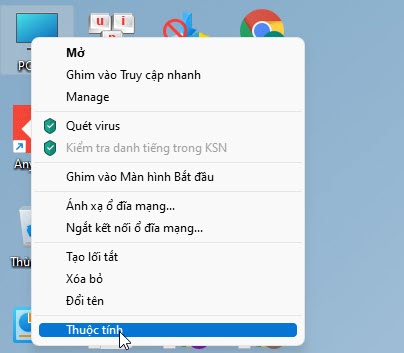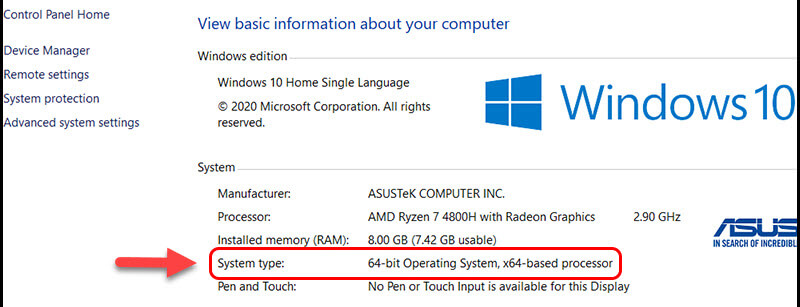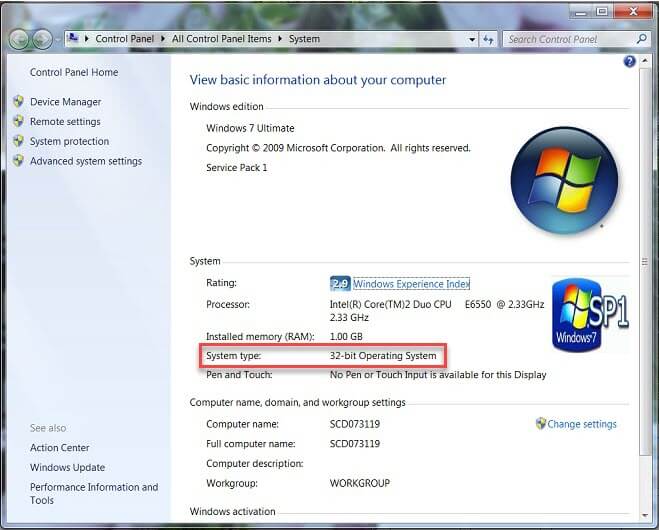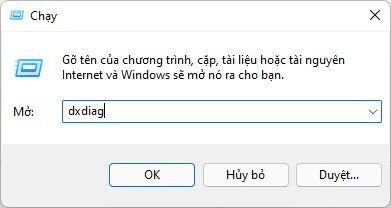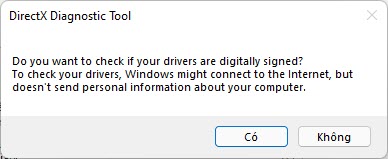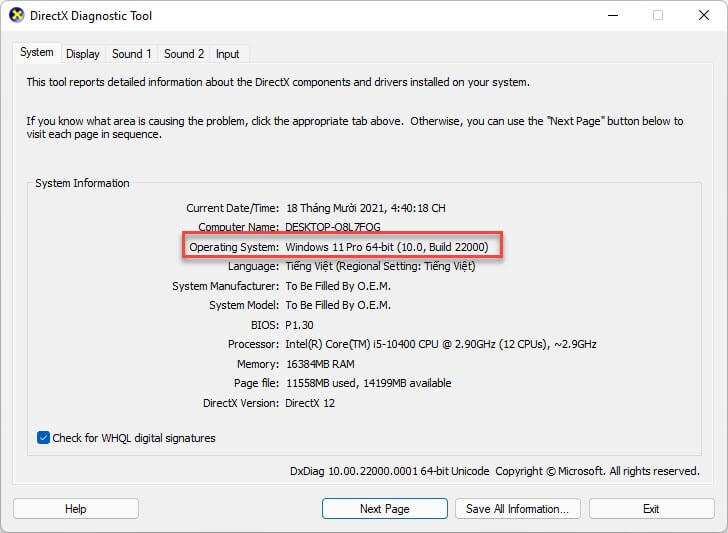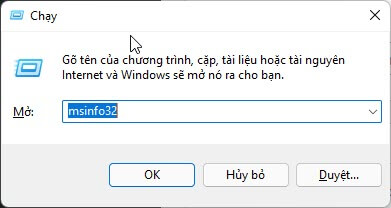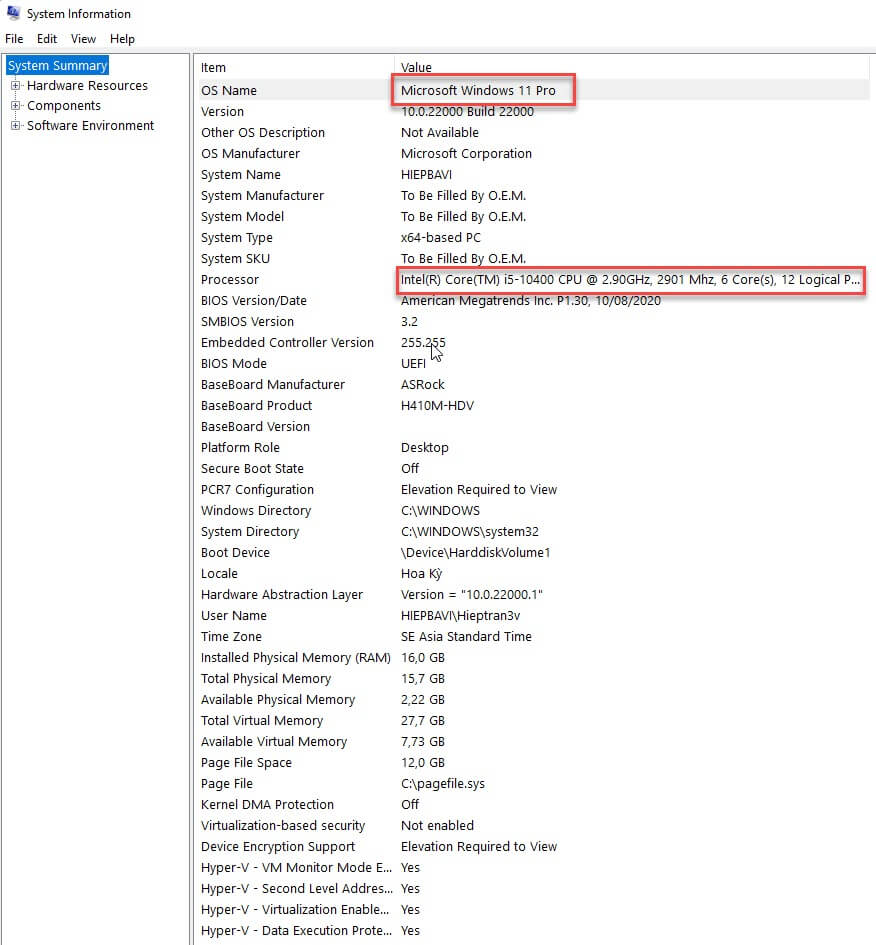Khi tải phần mềm, bạn cần biết máy tính (PC), laptop của bạn đang cài windows 64bit (X64) hay 32bit (x86) để tải, vì một số phần mềm chỉ hỗ trợ windows 64bit, không cài được cho windows 32bit. Vì vậy hôm nay Download3s sẽ hướng dẫn các bạn cách kiểm tra cấu hình máy tính đang sử dụng windows phiên bản nào ?
Hướng dẫn cách kiểm tra cấu hình máy tính phiên bản widows của máy tính (PC), Laptop.
Để kiểm tra cấu hình của máy tính đang sử dụng có rất nhiều cách, tuy nhiên cách đơn giản nhất là cách số 1 dưới đây.
Cách 1: Cách xem cấu hình máy tính đơn giản nhất.
Tại giao diện Desktop
Bấm chuột phải vào biểu tượng PC (Máy tính) > Chọn Properies (Thuộc tính)
Bảng thông báo hiện ra, tại đây bạn sẽ thấy thông tin giới thiệu về máy tính của bạn.
Hình ảnh minh họa windows 11 tiếng việt
Tại đây bạn sẽ thấy máy tính của bạn đang dùng windows phiên bản bao nhiêu. Như hình minh họa là máy tính đang dùng windows 64bit (X64)
Hình ảnh minh họa windows 10 dùng windows 64bit
Hình ảnh minh họa windows 7 dùng bản 32bit
Như hình thì bạn sẽ thấy ô khoanh đỏ, đây chính là hệ điều hành windows bạn đang sử dụng. Như hình minh họa là máy tính đang dùng windows 64bit (X64), như vậy bạn sẽ tải phần mềm 64bit.
Ưu điểm khi dùng máy tính Windows 64bit: Nếu máy tính (PC), laptop của bạn sử dụng windows 64bit thì có thể cài được cả phần mềm 32bit được.
Nhược điểm của máy tính dùng windows 32bit : Không cài được phần mềm 64bit.
Cách 2: cách kiểm tra cấu hình máy tính bằng lệnh dxdiag
Trên bàn phím máy tính bạn bấm Windows ![]() + R
+ R
Hộp thoại Run mở lên, bạn nhập dxdiag
Sau khi nhập xong lệnh dxdiag > Bấm OK
Bảng DirectX Diagnostic Tool hiện ra, tại đây bạn sẽ thấy rõ nhất về máy tính của bạn
Ô Operating System chính là thông tin phiên bản windows đang cài trên máy tính. Như hình minh họa là máy tính dùng windows 11 pro phiên bản 64bit.
Ngoài thông tin phiên bản windows, bạn còn có thể xem các thông tin khác như Chip, RAM, Card màn hình, Card âm thanh nếu có.
Cách 3 : Kiểm tra cấu hình máy tính đang sử dụng bằng lệnh msinfo32
Bước 1: Các bạn bấm phím Windows ![]() + R để mở hộp thoại Run
+ R để mở hộp thoại Run
Bước 2: Nhập dòng lệnh msinfo32
Tại System Summary bạn có thể xem mọi thông tin về máy tính của bạn, bao gồm phiên bản widows, thông số chip, RAM, luồng của máy tính, loại main, chế độ VBS…
Như vậy bạn đã biết cách xem cấu hình máy tính, laptop của mình dùng win gì rồi, vậy sau này bạn tải phần mềm, ứng dụng nhớ tải đúng biên bản là cài đặt được luôn.